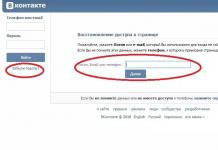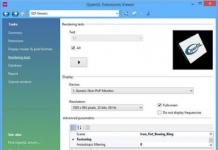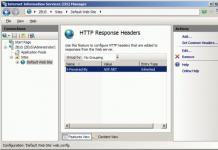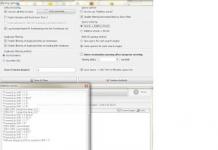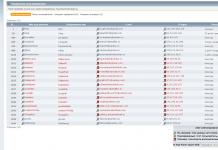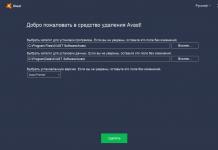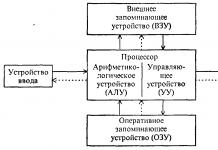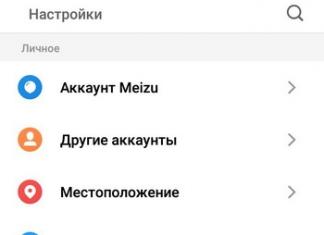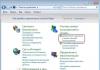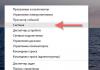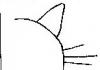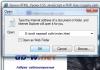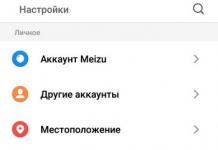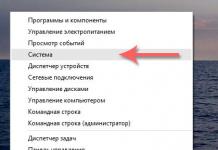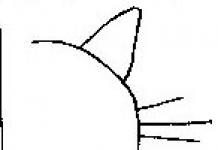Mkusanyiko wa mabaki ya programu ambazo hazijaondolewa, maingizo ya Usajili yasiyo ya lazima, faili za muda, kumbukumbu zilizobaki baada ya kusasisha Windows na programu, na takataka nyingine hupunguza utendaji wa kompyuta. Ikiwa haya yote hayataondolewa, baada ya muda PC inakuwa polepole na ya kuudhi kwamba mtumiaji hawezi kuisimamia na kusakinisha tena mfumo. Hata hivyo, baada ya miezi michache kila kitu kinarudi kwa kawaida - breki, FPS ya chini, na kila aina ya glitches. Wakati huo huo, tatizo linaweza kutatuliwa kwa urahisi - ni vya kutosha kufanya matengenezo ya kuzuia mara 1-2 kwa mwezi kwa kutumia programu ya kusafisha kompyuta. Tutazungumza juu yao leo.
Tumeandaa muhtasari mfupi wa uwezo wa huduma bora za Windows ambazo zinaweza kuongeza kasi ya mfumo wako kwa hadi 50-70% ikilinganishwa na kiwango cha awali. Zote ni za bure na zimeundwa kwa watumiaji wapya.

CCleaner ni mojawapo ya huduma maarufu za kusafisha Windows katika ukadiriaji wa watumiaji. Na moja ya salama zaidi. Kusafisha Usajili na maombi katika CCleaner imeundwa kwa namna ambayo, hata ukijaribu, huwezi kufuta kitu muhimu, na hivyo kuharibu utendaji wa mfumo. Katika sehemu hii, programu inaweza kutumika na watumiaji wa novice bila hofu. Hata hivyo, pia ina kazi ambazo ni bora si kugusa bila ujuzi sahihi. Mmoja wao ni kufuta disks. Ukichanganya kwa bahati mbaya na Kusafisha Disk (zana ya uboreshaji iliyojengwa ndani ya Windows), unaweza kupoteza data muhimu milele, kwani programu huiharibu kabisa.
Matumizi sahihi ya CCleaner yanaweza kuongeza kasi ya kompyuta yako kwa asilimia 5-50. Matokeo yake inategemea clutter ya awali ya mfumo na kiasi cha habari kwenye disks.
Utendaji wa CCleaner

Kazi zote za maombi zimegawanywa katika vikundi 4, na vikundi katika vikundi vidogo. Kundi la kwanza ni "Kusafisha", linajumuisha sehemu:
- Windows (Edge na Internet Explorer web browsers, Explorer, vipengele vya mfumo, nk).
- Maombi (vivinjari vya wahusika wengine, media titika, programu za mtandao, programu za mfumo, n.k.).
Kufuta zote mbili huondoa data ya muda tu na isiyo ya lazima, bila kuathiri moja kuu.
Kundi la pili - "Jiandikishe", halina vikundi vidogo. Hapa kuna zana ya kurekebisha makosa ya Usajili na kuisafisha kutoka kwa takataka.
Kundi la tatu - "Huduma", lina sehemu zifuatazo:
- Kusimamia programu za kuanza.
- Usimamizi wa programu jalizi ya kivinjari.
- Uchambuzi wa usambazaji wa nafasi ya diski.
- Tafuta faili zilizorudiwa.
- Kurejesha Mfumo.
- Kufuta diski.
Kundi la nne ni "Mipangilio". Inajumuisha:
- Mipangilio ya msingi ya CCleaner.
- Vidakuzi vya kivinjari (kuweka vighairi).
- Inclusions (vitu ambavyo daima vinakabiliwa na kuondolewa).
- Isipokuwa (vitu ambavyo programu haipaswi kusindika).
- Ufuatiliaji wa programu (kuweka utakaso otomatiki).
- Watumiaji wanaoaminika.
- Vigezo vya ziada (kwa wenye uzoefu).
CCleaner inasaidia lugha nyingi, ikiwa ni pamoja na Kirusi, Kiukreni, Kazakh. Unaweza kuipakua katika toleo zote mbili za usakinishaji na zinazobebeka. Mwisho unaweza kuzinduliwa, kwa mfano, kutoka kwa gari la flash.
Utunzaji wa Hekima 365

Wise Care 365 ni kifurushi cha kuvutia cha huduma za kuboresha kompyuta yako, ambazo nyingi zinapatikana bila malipo (programu inapatikana katika matoleo mawili - ya bure na ya malipo, katika toleo la bure vitu vingine vimezuiwa). Kama CCleaner, Wise Care 365 huchanganua mfumo kwa takataka, makosa, mipangilio isiyo sahihi (kutoka kwa maoni ya wasanidi programu) na kuifanya iwezekane kuirekebisha - kibinafsi na "kwa wingi".
Kwa programu hii, mtumiaji anaweza kusafisha na kuboresha Windows bila kufikiri juu ya madhumuni ya kazi fulani. Tu kukimbia skanisho na bofya kitufe cha "Rekebisha" baada yake.
Utendaji wa Wise Care 365

Vipengele vya Wise Care 365 pia vimegawanywa katika vikundi. Kichupo cha kwanza, "Angalia," kimekusudiwa kwa utafutaji wa kina na uondoaji wa matatizo katika mfumo mzima. Vigezo vifuatavyo vinakaguliwa:
- Usalama.
- Faili zisizohitajika (muda, cache, kumbukumbu, nk).
- Maingizo batili ya usajili.
- Uboreshaji wa mfumo (uwepo wa mambo yanayoathiri utendaji).
- Historia ya kompyuta (kufungua nyaraka na kutembelea rasilimali za mtandao kupitia Internet Explorer).
Baada ya skanning, programu huamua index ya "afya" ya PC na inatoa kurekebisha makosa kwa kubofya kifungo kimoja.
Kwenye kichupo sawa cha kwanza kuna jopo la huduma za ziada. Inapatikana katika toleo la bure:
- Inafuta faili ambazo haziwezi kufutwa kwa kutumia Windows.
- Kipima muda cha kuzima kompyuta.
- Inarejesha faili zilizofutwa.
- Uboreshaji wa kumbukumbu.
- Kuondoa programu.
Kichupo cha pili, "Kusafisha", kina vifungu kadhaa:
- Kusafisha Usajili.
- Usafishaji wa haraka wa diski.
- Kusafisha kwa kina.
- Kusafisha mfumo (vipengele vya Windows visivyohitajika).
Kichupo cha tatu - "Uboreshaji" - kina:
- Kifungu kidogo cha "Uboreshaji" (hapa unaweza kubadilisha mipangilio ya Usajili ili kuimarisha na kuharakisha Windows, kuongeza utendaji wa mtandao, na kufupisha muda inachukua kuwasha na kuzima kompyuta yako).
- Upungufu wa diski.
- Ukandamizaji wa Usajili na utengano.
- Usimamizi wa kuanza.
Kichupo cha "Faragha" kina vifungu vifuatavyo:
- Kufuta diski.
- Kubadilisha faili.
- Jenereta ya nenosiri.
Kwenye kichupo cha mwisho - "Mfumo", programu inaonyesha michakato inayoendesha na orodha ya vifaa vya PC.
Wise Care 365, kama vile Ccleaner, imetafsiriwa kwa Kirusi na inapatikana katika matoleo ya usakinishaji na kubebeka.
Windows Cleaner

Huduma ya Windows Cleaner inajumuisha zana za kukomboa mfumo kutoka kwa faili zisizo za lazima, maingizo ya usajili na programu zisizotumiwa ambazo zinaweza kuzinduliwa kwa mikono na kwa ratiba.Kati ya zana za uboreshaji, usimamizi wa uanzishaji pekee ndio uliopo hapa. Hakuna chaguzi hapa zinazolenga kuongeza utendaji wa kompyuta (bila kuhesabu zana za kusafisha).
Windows Cleaner huhifadhi historia ya usafishaji uliofanywa hapo awali. Ikiwa unafuta kwa bahati mbaya kiingilio au faili muhimu ya Usajili, programu inakuwezesha kufuta shughuli za mwisho - fanya mfumo wa kurejesha kwenye kituo cha hundi.
Utendaji wa Windows Cleaner

Sehemu ya Kusafisha ya Windows Cleaner ina tabo mbili: Faili na Usajili. Ya kwanza ina orodha ya vitu visivyo vya lazima vya mfumo wa faili, ya pili ina maingizo ya Usajili. Programu inasaidia njia 4 za kusafisha:
- Haraka.
- Mojawapo.
- Kina.
- Desturi.
Baada ya kuchanganua, Windows Cleaner huonyesha orodha ya vitu vya kuondolewa. Ajabu, lakini mtumiaji hana uwezo wa kuondoa faili yoyote au ingizo kutoka kwake. Unaweza tu kutenga kikundi kizima cha vitu kutoka kwa skanning (faili za muda, utupaji wa kumbukumbu, kumbukumbu za ripoti, n.k.).
Sehemu ya "Huduma" ina vichupo vya "Anza" na "Ondoa programu".
"Historia" huhifadhi kumbukumbu za shughuli zilizofanywa hapo awali.
Katika "Mipangilio" unaweka vigezo vya kusafisha kulingana na ratiba: muda, muda, mode.
Windows Cleaner ilitengenezwa nchini Urusi. Tovuti rasmi ina maelezo ya kumbukumbu juu ya kufanya kazi na programu katika Kirusi, pamoja na fomu ya maoni na msanidi programu.
Huduma za Glary Bure

Glary Utilities Free ni programu ya kuvuna bila malipo ya kuboresha kompyuta yako. Seti yake inajumuisha huduma zaidi ya thelathini kwa hafla zote, ambazo zingine ni za kipekee kwa bidhaa za darasa hili au zinapatikana tu katika matoleo yaliyolipwa. Kwa mfano, kutafuta na kuondoa spyware (spyware), kuangalia kwa sasisho za programu zilizowekwa kwenye kompyuta yako, kusimba faili, kuboresha kumbukumbu, kukata na kuunganisha faili, nk Orodha ya huduma zinazotumiwa mara kwa mara imeonyeshwa kwenye skrini hapo juu.
Vipengele vya Huduma za Glary Bila Malipo

Vitendaji vya Bure vya Huduma za Glary vimegawanywa katika vikundi 3:
- Maoni mafupi.
- "1-click".
- Moduli
Sehemu ya "Kwa Mtazamo" ina mipangilio ya jumla ya programu na vidhibiti vya kuanzisha Windows.
"Mbofyo 1" ina zana za uboreshaji wa haraka wa mfumo:
- Kusafisha Usajili.
- Marekebisho ya njia za mkato.
- Kuondoa spyware.
- Kurejesha (kuangalia) diski.
- Faragha.
- Inafuta faili za muda.
- Meneja wa Autorun.
Katika orodha ya matatizo, karibu na kila kitu kuna maelezo. Kwa kuongeza, mtumiaji ana fursa ya kuzuia urekebishaji wa kipengele chochote kwa kufuta kisanduku cha kuteua karibu nayo.
Sehemu ya "Moduli" ina vifaa vyote (huduma) vya programu ambavyo mtumiaji anaweza kuendesha kando - kama inahitajika. Hii inajumuisha zana za kusafisha, kusimamia nafasi ya disk, faili, nk Katika jopo la chini la tabo zote za dirisha kuu kuna vifungo vya mkato kwa baadhi yao.
Glary Utilities Free ina kipengele kingine cha kuvutia - kuunda toleo la portable la yenyewe. Chaguo iko kwenye "Menyu".

WinUtilities Bure

Utendaji wa toleo la bure la WinUtilities Free, kama vile Glary Utilities, ni tofauti sana kwa matumizi ya darasa hili. Inajumuisha moduli 26 za matengenezo na kusafisha mfumo. Pia kuna kitendakazi cha kubofya mara moja kwa Windows na kipanga kazi chake cha kufanya shughuli zilizopangwa.
Vipengele vya WinUtilities Bure

Kichupo cha "Moduli" cha WinUtilities Free kina orodha ya vipengele vyote vya programu, vilivyogawanywa katika vikundi:
- Matengenezo (kusafisha disks, Usajili, njia za mkato, nk).
- Uboreshaji (kugawanyika kwa diski, kugawanyika kwa Usajili, usimamizi wa kuanza, nk).
- Usalama (kusafisha historia, kusimamia michakato inayoendesha, kufuta na kurejesha faili).
- Faili na folda (ulinzi wa hati, uchambuzi wa nafasi ya disk, utafutaji wa duplicate).
- Usajili (chelezo, tafuta sehemu na funguo, meneja wa menyu ya muktadha).
- Mfumo (kuzindua huduma za Windows, usimamizi wa mfumo, mpangilio wa kazi, kuweka kuzima kwa kompyuta moja kwa moja).
Kichupo cha "Matengenezo" kina mipangilio ya uchanganuzi wa haraka na uboreshaji wa mfumo kwa mbofyo mmoja.
Sehemu ya "Kazi" inajumuisha chaguzi 4 za matengenezo ya Kompyuta:
- Kusafisha diski.
- Kufuta historia.
- Kusafisha Usajili.
- Diski Defragmenter.
Sehemu ya Hali inaonyesha habari kuhusu bidhaa.
InfoMan

InfoMan ni kidhibiti cha usimamizi wa habari ambacho ni rahisi kutumia kwenye Kompyuta yako. Inajumuisha moduli tano ambazo zimezinduliwa tofauti. Moduli ya kusafisha hutumiwa kutafuta na kufuta faili za muda kulingana na orodha ya programu au mtumiaji.
Moduli zingine za InfoMan ni za:
- Sawazisha data katika saraka mbili maalum.
- Hifadhi ya nenosiri.
- Vikumbusho vya tukio.
- Mipangilio ya programu.
Baada ya uzinduzi, ikoni ya programu imewekwa kwenye tray ya mfumo. Moduli zinazinduliwa kutoka kwa menyu yake ya muktadha.

Utunzaji wa Mfumo wa Juu

Advanced System Care ni programu ya mwisho katika ukaguzi wetu kwa ajili ya matengenezo ya kina ya kompyuta kutoka kwa msanidi maarufu wa IObit. Mbali na zana za kusafisha na kuboresha, ina zana za kuboresha utendaji na kulinda vipengele mbalimbali vya mfumo.
Vipengele vya Utunzaji wa Mfumo wa Juu

Kama ilivyo kwa programu nyingine zilizokaguliwa, vipengele vya Utunzaji wa Mfumo wa Hali ya Juu vimegawanywa katika kategoria:
- Kuongeza kasi.
- Ulinzi.
- Kusafisha na optimization.
- Zana.
- Kituo cha hatua.
Kichupo cha "Kuongeza kasi" kina zana za kuboresha utendaji wa kompyuta: kuongeza kasi ya turbo, kuongeza kasi ya vifaa, nk.
"Ulinzi" una zana za kuboresha usalama - kitambulisho cha video cha uso wa mtumiaji, zana za kuzuia upelelezi kwenye kivinjari, kuvinjari kwa usalama kwenye wavuti, n.k.
"Kusafisha na Kuboresha" ina huduma za kuondoa taka kutoka kwa mfumo wa faili na Usajili.
"Zana" huorodhesha moduli zote za programu pamoja na bidhaa zingine za IObit.
Action Center hutoa zana za kusasisha kiotomatiki programu zilizosakinishwa kwenye Kompyuta yako na kupakua bidhaa zingine za IObit.
Kwa kuongeza, Huduma ya Kina ya Mfumo husakinisha wijeti kwenye mfumo ambayo huwa kwenye skrini kila wakati na huonyesha asilimia ya RAM na upakiaji wa kichakataji.
Maombi yaliyojumuishwa katika ukaguzi wa leo yanaunga mkono matoleo yote ya Windows, kutoka XP hadi Windows 10. Tuliamua kutozungumza juu ya programu ambazo waandishi walijiwekea kikomo cha kusaidia mifumo hadi Windows 7, kwani haifai leo.
Halo, wasomaji wapenzi wa blogi ya mixpise.ru, ningependa kutoa nakala hii kwa mada moja ya kupendeza sana, ambayo ni mapitio ya programu zilizolipwa ambazo unaweza kupakua bure kabisa, na zitakuwa rasmi kabisa na zenye leseni!
Ninaweza kupata wapi programu za kulipia bila malipo? Ili kufanya hivyo, sio lazima hata kidogo kwenda kwenye tovuti zilizo na faili za torrent na kupakua programu iliyovunjika kwa sababu, kwanza, wakati wa kusakinisha programu isiyo na leseni, unaweza kuambukiza mfumo wako wa uendeshaji na virusi na tu kufanya iwe vigumu kwa kompyuta yako kufanya kazi kama nzima.
Ikiwa bado unashuku kuwa kompyuta yako imeambukizwa na virusi, basi nakushauri usome nakala kwenye mada:
Jambo lingine lisilopendeza ni kutafuta funguo zenye shaka kwenye mtandao ili kuamilisha programu hii au ile!
Unauliza nini? Jibu ni rahisi sana! Kuna tovuti nyingi iliyoundwa maalum ambapo matangazo hufanyika ambayo hupunguza sana bei ya bidhaa ya programu au, zaidi ya hayo, kinachojulikana kama "giveaways" - wakati huu unapewa funguo za programu zilizolipwa bure kabisa.
Katika makala hii nataka kukuonyesha maelezo ya jumla ya maeneo 6 ambapo unaweza kupakua programu za kulipwa kwa bure na kupata funguo za leseni, nilijaribu kuchagua maeneo bora kwa maoni yangu!
Habari nyingine njema, ikiwa wewe ni shabiki wa michezo ya kompyuta au simu, basi chini utaona tovuti ambazo unaweza kupakua michezo ya kulipwa - kwa bure.
Mapitio ya programu zinazolipwa na leseni ya bure
Tovuti zote zilizowasilishwa katika ukaguzi ni za lugha ya Kiingereza, kwa hivyo ninapendekeza usakinishe kivinjari cha Google Chrome ambacho unaweza kutafsiri ukurasa kwa Kirusi.
Ili kutafsiri ukurasa wa lugha ya Kiingereza hadi Kirusi, bofya kulia kwenye sehemu isiyo na kitu na uchague "Tafsiri hadi Kirusi"
Kuvutia: ikiwa hujui jinsi ya kusanidi vizuri kivinjari cha Google Chrome, soma
Tovuti hii inatoa orodha ya programu za bure na punguzo kubwa au upakuaji wa bure kabisa.Ninapenda kichupo cha Antivirus 2016 zaidi ya yote - inatoa muhtasari wa programu za antivirus kwa kompyuta au kwa punguzo kubwa na, muhimu, inaonyesha jinsi ya sakinisha au upate funguo za bure!

Ningependa kutambua uzuri na urahisi wa tovuti; kwa kuongezea, tovuti ina programu zenye leseni za Mac, Android, Windows, n.k.

Wavuti ni rahisi kuelewa, inayoonyeshwa na minimalism kubwa, lakini pia unaweza kupata programu zilizolipwa juu yake - bila malipo

Muundo wa tovuti ni mzuri sana na unafaa kwa watumiaji, pia nilipenda jinsi urambazaji wa tovuti ulivyojengwa! Tovuti hii itakuwa muhimu kwa watumiaji wenye uzoefu au wasimamizi wa mfumo wanaofanya kazi na chelezo!
Kwa kuongeza, wabunifu hawatakasirika pia, kwani tovuti ina orodha ya programu za kuhariri fomati za sauti, video na picha!

Tovuti hii kimsingi itawafurahisha wale wanaopenda kucheza michezo kwenye simu au kompyuta zao! Mara nyingi kuna mauzo hapa au wanatoa tu michezo inayolipishwa bila malipo, ninapendekeza pia kuiongeza kwenye alamisho zako na sasisho zifuatazo.

Kweli, bila shaka, tungekuwa wapi bila tovuti ya lugha ya Kirusi, juu yake utapata pia funguo za programu zilizolipwa - kwa bure!
Pamoja bora, kwa maoni yangu, ni kwamba maagizo ya kina yanatolewa kwa kuamsha programu zilizolipwa - bila malipo. Kwa kuongeza, tovuti ina database kubwa sana ya programu, kwa ujumla, tumia kwa afya yako.
Kweli, hiyo ni kwangu, ikiwa una maswali au maoni yoyote kuhusu kifungu hicho, niandikie kwenye maoni na usisahau kujiandikisha kwa jarida, asante nyote na tutakuona hivi karibuni kwenye wavuti.
Kompyuta yako inapunguza kasi na hujui la kufanya? Je! hujui jinsi ya kusafisha kabisa kompyuta yako? Siku hizi, kama tunavyojua, suluhisho sio ngumu sana kupata. Mtandao daima uko mkononi mwako na hurahisisha maisha. Atasaidia na shida hii hapa pia. Wavuti ya Ulimwenguni Pote imejaa programu ambayo hutatua shida nyingi ambazo mtumiaji wa kawaida anaweza kukutana nazo. Lakini ni matumizi gani bora ya kusafisha kompyuta yako? Wacha tufahamiane na huduma tofauti za kutatua shida kama hizo.
Jinsi ya kuleta Windows kwa operesheni thabiti?
Tatizo la kawaida ni mfumo uliojaa, unaosababisha lags na kupungua. Ili kuondokana na aina hii ya tatizo, unapaswa kurejea kusafisha mfumo, na bila kuchelewesha.
Chaguzi zifuatazo za maombi zinapatikana bila malipo:
- Kwa ajili ya matengenezo ya mara kwa mara na kusafisha kila siku ya PC yako kama inakuwa clogged. Katika kesi hii, mchakato hutokea kwa kuendelea, nje ya mtandao. Huhitaji kukengeushwa au kubadilisha ratiba yako ya kazi iliyopangwa.
- Kwa kusafisha kamili ya mfumo. Programu hizi zinafanya kazi zaidi na mara nyingi zinahitaji mapumziko ya muda kutoka kwa kufanya kazi na PC.
Wacha tuone ni matumizi gani bora ya kusafisha kompyuta, na jinsi ya kusafisha kabisa PC.
Muhimu! Taratibu za kusafisha zinapaswa kufanyika mara kwa mara ikiwa unataka kuhakikisha uendeshaji thabiti wa kompyuta yako.
Kukamilisha kusafisha kompyuta
Kwa hiyo, hebu tuangalie njia za kusafisha kabisa kompyuta yako ya takataka iliyokusanywa kwa kutumia huduma mbalimbali. Baada ya kusoma nyenzo katika makala hii, utakuwa na uwezo wa kuelewa ni mpango gani ni bora kwa kusafisha kompyuta yako. Wacha tuanze na orodha ya programu zinazosifiwa zaidi kutoka kwa Mtandao.
Muhimu! Usisahau kwamba vifaa vya kompyuta mara kwa mara vinahitaji kusafishwa kutoka kwa vumbi. Jinsi ya kutekeleza utaratibu huu? Ni ya nini? Utapata majibu ya maswali haya na mengine katika makala yetu.

Huduma za Glary
Bila kusema uwongo, programu hii inachukuliwa kuwa moja ya rahisi zaidi na ina utendaji mkubwa wa kusafisha kompyuta ya kibinafsi kutoka kwa takataka za habari:
- Huduma haijanyimwa idadi ya kazi muhimu: kugawanyika kwa gari, kufanya kazi na Usajili, nakala za nakala za faili za mfumo wa uendeshaji, kutafuta faili mbili, kuondoa virusi na kuboresha utendaji wa kumbukumbu.
- Sehemu bora ni kwamba unaweza kusafisha kompyuta yako kwa mbofyo mmoja. Baada ya kushinikiza ufunguo unaofaa, programu itatoa kufanya uchambuzi wa haraka wa matatizo. Uchambuzi utafuatiwa na ujumbe ulio na habari kuhusu kusafisha diski kuu.
- Glary Utilites itakusaidia kuondoa nafasi iliyochukuliwa kupita kiasi na pia itaonyesha programu hizo zinazohitaji kusasishwa, kushiriki kwa uangalifu viungo kwa vyanzo.
Muhimu! Ni muhimu kuzingatia kwamba mchakato wa "kusafisha" hutokea haraka sana na utaratibu mzima hautachukua zaidi ya dakika kumi.
Je, hili ni shirika bora zaidi la kusafisha kompyuta? Ni juu yako kuamua. Utendaji unaweza kuchukua nafasi ya seti kubwa ya huduma zinazotumiwa kuboresha na kudumisha usafi. Mojawapo ya huduma zifuatazo zinaweza kuendana na mapendeleo yako ya kibinafsi.

Utunzaji wa Mfumo wa Juu
Ni maarufu kwa urahisi wa matumizi na urahisi wa kufanya kazi kwa watumiaji ambao wanaanza kufahamiana na ulimwengu wa teknolojia. Kusafisha mfumo wa uendeshaji na kuboresha inakuwa suala la dakika kadhaa. Faida za programu ni dhahiri tu:
- Kiolesura cha lugha ya Kirusi.
- Inasaidia matoleo yote mapya ya Windows.
- Huongeza kasi ya mfumo.
- Ina "mipangilio bora" kwa watumiaji wenye uzoefu zaidi.
- Huondoa "mapengo" katika mfumo wa uendeshaji.
- Huweka nafasi nyingi kwenye kompyuta yako na hufanya kazi vizuri dhidi ya hitilafu za mfumo na programu zisizohitajika.
Mtu yeyote anaweza kutumia matumizi haya, ambayo inafanya kuwa lazima iwe nayo.

Muhimu! Je! una habari ambayo inahitaji kufichwa kutoka kwa wengine? Unaweza kuficha data ya kibinafsi kwenye kompyuta yako kwa kuunda faili ya .
Revo Uninstaller
Inakabiliana na uondoaji "sahihi" wa programu:
- Inaweza hata kuondoa programu ambazo hazitaki kuondolewa kwa kutumia njia za kawaida.
- Arsenal inaongezewa na meneja wa kuanza na wasafishaji wanaohusika na faili za muda katika mfumo wa uendeshaji.
Muhimu! Ikiwa ulikuwa unatafuta programu ya kuongeza nafasi bila malipo, unaweza kuongeza Revo Uninstaller kwenye orodha yako ya huduma.

Muhimu! Safisha mwonekano wa laptop yako! Safisha sio ndani tu, bali pia nje. Soma sasa hivi ili uone ni njia gani unaweza kutumia.
WinUtilities Bure
Inastahili tahadhari maalum na inasimama sana kati ya "ndugu" zake. Muhimu kwa matukio yote wakati wa kufanya kazi na kompyuta binafsi. Hapa unaweza kupata kila kitu ambacho kitasaidia watumiaji wenye uzoefu na wanovice:
- Kusafisha gari ngumu, Usajili, kufanya kazi na njia za mkato na kufuta programu. Hii ni sehemu ndogo tu ya orodha!
- Katika sehemu ya "usalama" unaweza kufuta historia yako ya kuvinjari kwa urahisi katika vivinjari na kuhakikisha kuwa programu zako zinalindwa dhidi ya macho ya kuvinjari.
- Kufuta kabisa faili kutakuokoa kutoka kwa "paranoia" ambayo inaweza kusababishwa na ukweli kwamba faili hazitafutwa kabisa na mtu ataweza kuzitumia.
- Hapa unaweza kuweka nenosiri la faili na folda, na kupata faili zilizorudiwa, safisha kikapu cha kuchakata, ubao wa kunakili na urekebishe makosa kwa kuzichanganua.
- Mpango huo ni wa haraka sana, ambayo pia ni faida muhimu.

CCleaner
Classic. Hakuna jipya la kusema hapa. Miongoni mwa watumiaji wenye ujuzi, CCleaner ni mkongwe katika uwanja wa masuala ya huduma ya mfumo. Kiolesura cha awali zaidi cha picha na utendakazi mkubwa hufanya shirika hili kuwa sehemu muhimu ya programu zilizosakinishwa kwenye kompyuta yako ya kibinafsi. Katika suala la dakika husafisha mfumo wa karibu kila kitu.
Urekebishaji wa Usajili wa Glary
Ikiwa unahitaji tu kazi ya Usajili, unapaswa kurejea kwenye Urekebishaji wa Usajili wa Glary. Anajua jinsi ya kurejesha muundo wa kawaida wa Usajili na huondoa maingizo na makosa kutoka kwake. Mpango huo unafanya kazi katika matoleo ya zamani zaidi ya Windows na mapya zaidi. Uchambuzi unafanywa kwa dakika moja au mbili, mfumo unachanganuliwa haraka sana!
Kama unaweza kuona, unaweza kupata programu yoyote kulingana na ladha yako na rangi. Labda shirika bora la kusafisha kompyuta liko kwenye orodha hii.

Muhimu! Ikiwa ungependa kutumia kompyuta yako ya mkononi ukiwa umelala kitandani, tumia stendi maalum ili kuepuka joto kupita kiasi. Tumekusanya taarifa zote muhimu ambazo zitakuwa na manufaa kwako.
Inafaa kutumia huduma kama hizo?
Afadhali ndiyo kuliko hapana. Ingawa utendakazi wa programu umetawanyika katika zana za kawaida za mfumo wa Windows. Kwa nini utafute kitu, kwa sababu mpangilio wa kazi muhimu ni jambo rahisi sana?
Sasa unaweza kufikia kwa urahisi utendaji na uendeshaji thabiti kutoka kwa kompyuta yako binafsi. Weka "rafiki wa kielektroniki" wako safi kwa kutumia zana za kawaida na zisizo za kawaida za kusoma, na matokeo hayatachukua muda mrefu kuja.
Ili kurejesha utendaji wa zamani wa PC yako, sio lazima hata kidogo kuongeza nguvu ya vifaa vyake au kuweka tena mfumo: kwa hili, mara nyingi unahitaji tu programu nzuri ya kusafisha kompyuta kutoka kwa takataka.
Watasahihisha kwa usalama maingizo kwenye Usajili, kufuta faili za muda zilizoundwa wakati vivinjari vinaendesha, kusafisha gari ngumu ya vipengele vilivyoachwa baada ya kufuta programu isiyo sahihi, na kusaidia kusimamia kuanza, i.e. safisha uchafu na uboresha utendaji wa PC
Kifurushi hiki cha programu kinajumuisha huduma zaidi ya 20 za kusafisha na kuboresha kompyuta inayoendesha Windows XP; Vista; 7; 8.
Picha ya skrini ya moduli kuu na vipengele vya Glary Utilites Free
Kama faida kuu za kutumia tata hii, inafaa kuzingatia utendakazi mwingi na kiolesura cha urahisi wa watumiaji na uwepo wa lugha ya Kirusi, ambayo bila shaka ni faida kubwa kwa watumiaji wa novice.
Kwa kubofya mara moja, programu itachambua na kuonyesha hali ya Kompyuta yako.
Ili kuondoa takataka kutoka kwa kompyuta yako na kurekebisha matatizo ya utendaji, pakua tu toleo la bure la Glary Utilites Free, baada ya hapo, kwenye dirisha kuu, bofya kitufe cha "1-click", Glary Utilites Free itafanya mapumziko peke yake.
Unaweza kufahamiana na utendaji na kupakua programu hii kutoka kwa tovuti ya mtengenezaji kwa kufuata kiungo www.glarysoft.com/glary-utilities/.
ni programu yenye nguvu ya kusafisha diski kuu ya kompyuta yako kutoka kwa uchafu mbalimbali wa mfumo na kusahihisha sajili ya mfumo.
Picha ya skrini ya dirisha kuu la programu ya Kiondoa Mwisho
Huduma hii inachukua si zaidi ya 50 MB ya nafasi ya diski ya kompyuta, haina undemanding kwa rasilimali za mfumo na inaweza kufanya kazi chini ya Windows XP; Vista; 7. Hii ni faida kwa watumiaji wa kompyuta za zamani.
Hasara kuu ya matumizi kwa watumiaji wa ndani ni kwamba haiwezekani kupakua toleo rasmi la shirika hili kwa bure.
Mpango huo unasambazwa kwa misingi ya leseni iliyolipwa, gharama ambayo kwenye tovuti ya mtengenezaji ni 27 USD. kwenye 3 pc. Walakini, Final Uninstaller ni seti maarufu ya zana za kusafisha PC, licha ya ukosefu wa pakiti ya lugha ya Kirusi.
Ushauri: Usitumie matoleo yaliyopasuka ya Kiondoa Mwisho. Mbali na ukweli kwamba kisakinishi kisicho na leseni kinaweza kuingiza kompyuta yako na programu isiyo ya lazima, unaweza kuanzisha virusi kwa urahisi kwenye PC yako.
Unaweza kujijulisha na uwezo, na pia kupakua programu ya Kuondoa Mwisho kutoka kwa tovuti ya mtengenezaji, kwa kufuata kiungo: www.finaluninstaller.com/download.php.
ni kiondoaji bora na meneja wa kuanza. Faida kuu ya "safi" hii ni kwamba hupata takataka ambazo programu nyingi zinazofanana hukosa.
Picha ya skrini ya dirisha la uchambuzi wa faili taka la Revo Uninstaller
Huduma ina interface ya kirafiki na ya Kirusi, hivyo hata mtumiaji asiye na ujuzi anaweza kuitumia. Revo Uninstaller inafanya kazi kwenye Kompyuta inayoendesha Windows XP; Vista; 7; 8; 10.
Unaweza kupakua programu ya Revo Uninstaller bila malipo kwa kufuata kiungo: www.revouninstaller.com/revo_uninstaller_free_download.html.
CCleaner ni chombo maarufu zaidi cha kusafisha Kompyuta kutoka kwa uchafu wa mfumo kwenye kompyuta zinazoendesha Windows na Android OS.
Picha ya skrini ya dirisha kuu la CCleaner
Programu hii hukuruhusu kupata na kufuta athari za kivinjari chako: historia ya kuvinjari na kupakua, vidakuzi, faili za muda, kujaza kiotomatiki, n.k.
Kwa kuongeza, kisafishaji huruhusu mtumiaji kufuta data kutoka kwa ubao wa kunakili wa kompyuta, pipa la kuchakata tena, faili za muda kutoka kwa mfumo wa uendeshaji na takataka kutoka kwa programu.
Huduma ya CCleaner ina katika safu yake ya zana zana nyingi muhimu kwa ajili ya kuboresha uendeshaji wa PC, kati ya hizo ni: kiondoa, meneja wa kuanza na mhariri wa Usajili salama.
Kwa watumiaji hasa wasioamini, programu hutoa kufanya nakala ya nakala ya faili zilizofutwa, ambayo inafanya uwezekano wa kurejesha wakati wowote. Kwa CCleaner unaweza kusimamia pointi za kurejesha mfumo na mengi zaidi.
Hebu tuangalie mchakato wa kufunga na kusafisha kompyuta yako na shirika hili kwa undani zaidi.
Inaweka CCleaner
Ili kusafisha na kuboresha kompyuta yako, unahitaji kupakua programu asili ya CCleaner: www.piriform.com/ccleaner
Muhimu: Ili shirika hili lifanye kazi kwa usahihi, unahitaji tu kuipakua kutoka kwa tovuti rasmi ya kampuni ya msanidi programu.
1. Baada ya kuzindua kisakinishi, dirisha la uteuzi wa lugha litatokea, ambapo unahitaji kuchagua moja unayotaka na bofya kitufe cha "Ok".
Picha ya skrini ya uteuzi wa pakiti ya lugha ya CCleaner
3. Baada ya hapo programu itakuuliza kuchagua chaguzi za usakinishaji. Kwa chaguo-msingi, matumizi yataunda njia za mkato kwenye menyu ya Mwanzo na kwenye desktop, na pia itaongeza vitu kwenye orodha ya takataka "Fungua CCleaner", "Run CCleaner".